教你cdr文件用什么打开
- 分类:帮助 回答于: 2023年03月21日 17:48:05
很多人在工作中不会遇到扩展名为cdr的文件,但是偶尔遇到就会让人焦头烂额,一般来说cdr文件设计师接触的会多一点。cdr文件用什么打开?这是很多小白在刚接触cdr文件时遇到的第一个困惑,今天小编就给大家分享用什么打开打开cdr文件的方法。
工具/原料:
系统版本:win7专业版
品牌型号:戴尔 灵越15
软件版本:CorelDRAWv23.0.0.363
方法/步骤:
方法一:直接打开cdr格式文件
在CorelDRAW软件打开状态下,直接鼠标左键双击cdr文件,就会打开在CorelDRAW软件中。
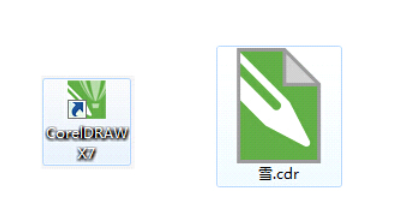
方法二:选择cdr格式文件【打开方式】
1、左键单击cdr格式文件,选中cdr格式文件后,单击右键。
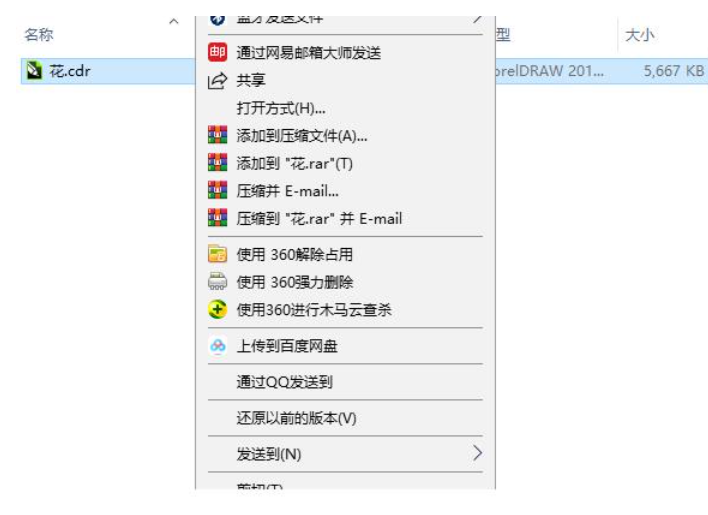
2、单击打开任务栏中的【打开方式】,选择【CorelDRAW】。

3、点击右下方的确定,就可以将cdr文件打开了。
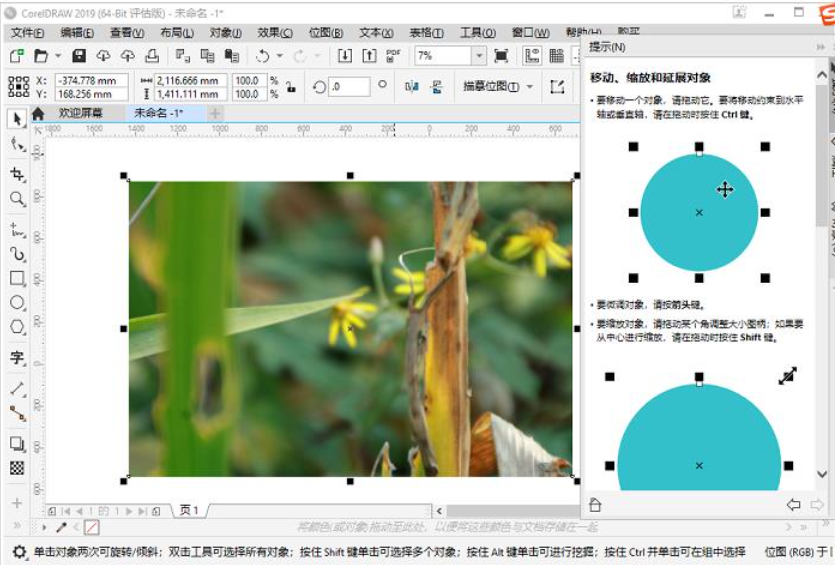
方法三:进入CorelDRAW界面,打开cdr格式文件
1、双击打开【CorelDRAW】软件,点击左上角文件。
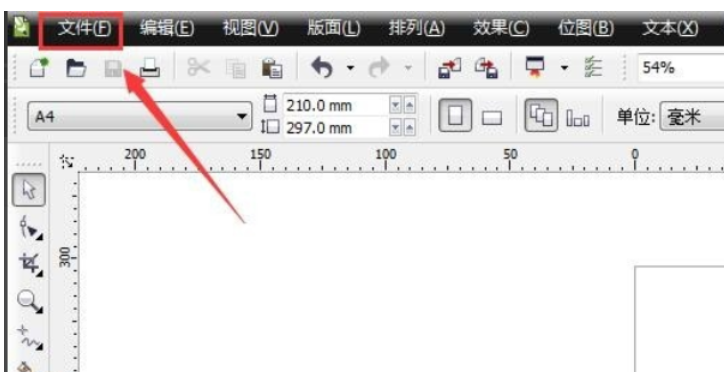
2、再点击打开。
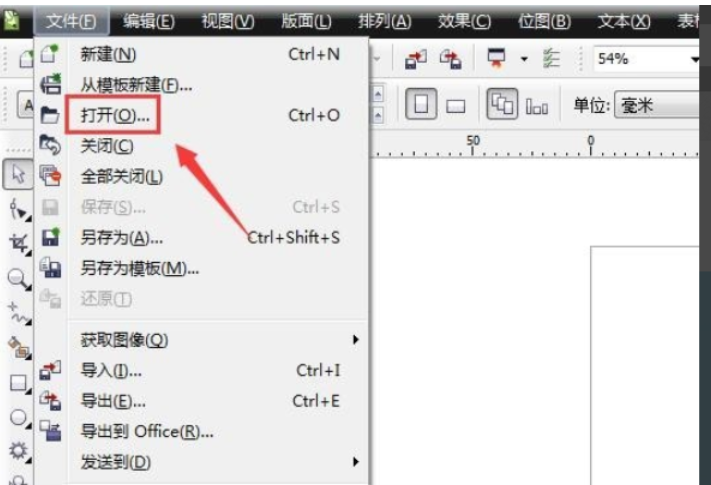
3、选择你想要打开的cdr文件。
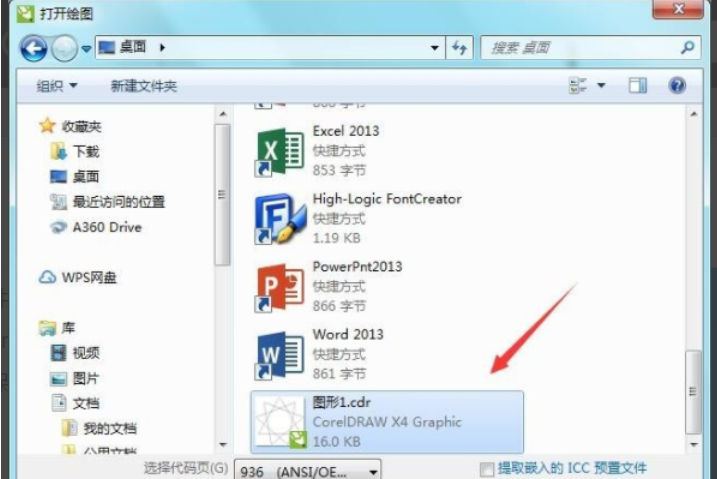
4、这时cdr文件就被打开了。
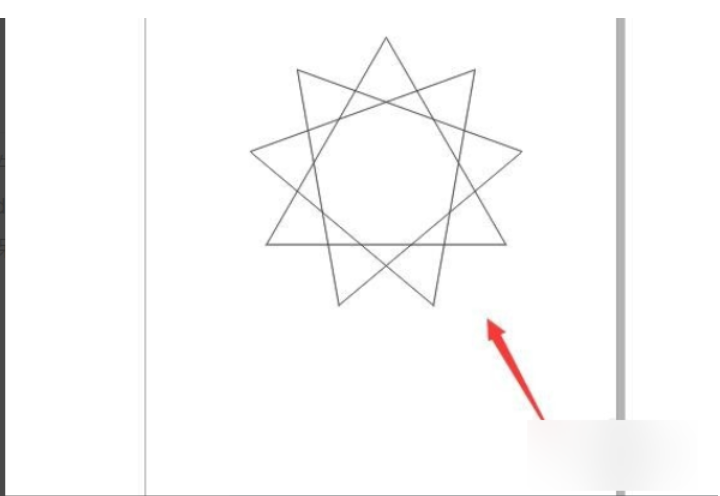
总结:
1、直接打开cdr格式文件
2、选择cdr格式文件【打开方式】
3、进入CorelDRAW界面,打开cdr格式文件
 有用
26
有用
26


 小白系统
小白系统


 1000
1000 1000
1000 1000
1000 1000
1000 1000
1000 1000
1000 1000
1000 0
0 0
0 0
0猜您喜欢
- 电脑蓝屏重启后无法开机怎么办..2020/09/09
- 宽带连接错误629图文解决教程..2020/09/04
- 电脑摄像头软件,小编教你电脑摄像头工..2018/01/22
- 戴尔电脑c盘哪些文件可以删除的具体介..2022/04/07
- 演示windows服务器系统安装教程..2021/08/31
- 电脑自动更新怎么关闭2020/07/19
相关推荐
- 解决电脑开不了机怎么强制开机..2022/12/19
- 技术编辑教您新电脑装系统的步骤..2018/11/21
- 电脑经常死机怎么办2022/10/03
- 笔记本显卡能换吗,小编教你能不能换笔..2018/05/14
- 谷歌地图怎么看街景,小编教你谷歌地图..2018/08/07
- 手把手教你戴尔台式机如何重装系统..2020/04/29

















